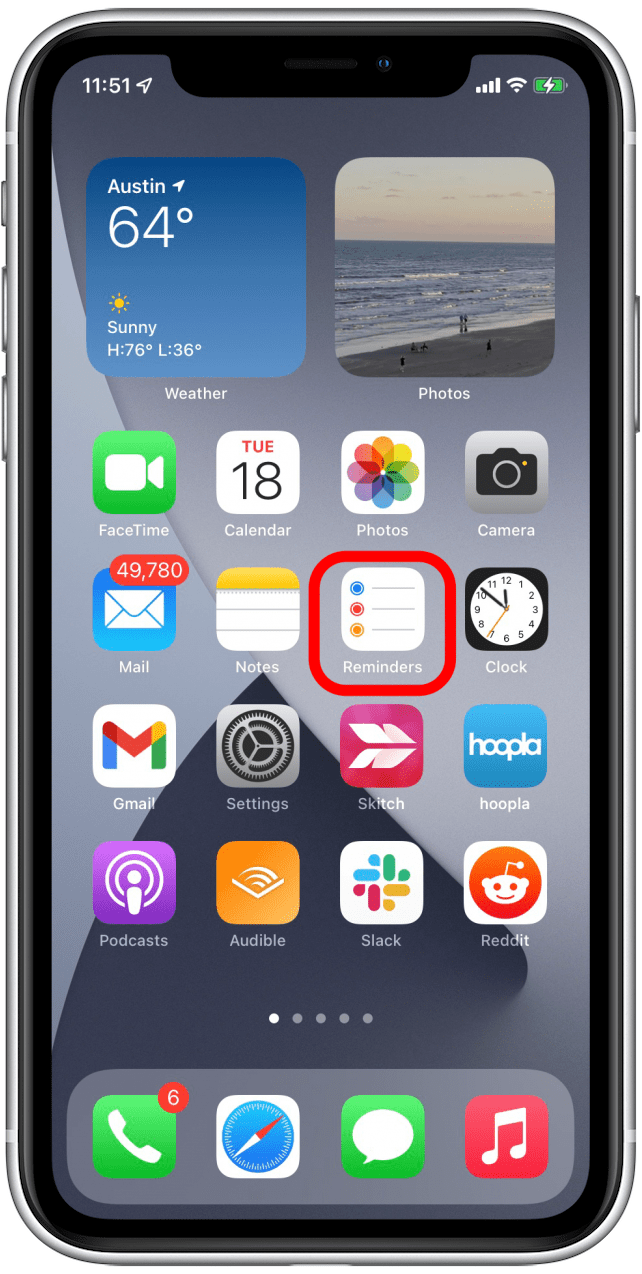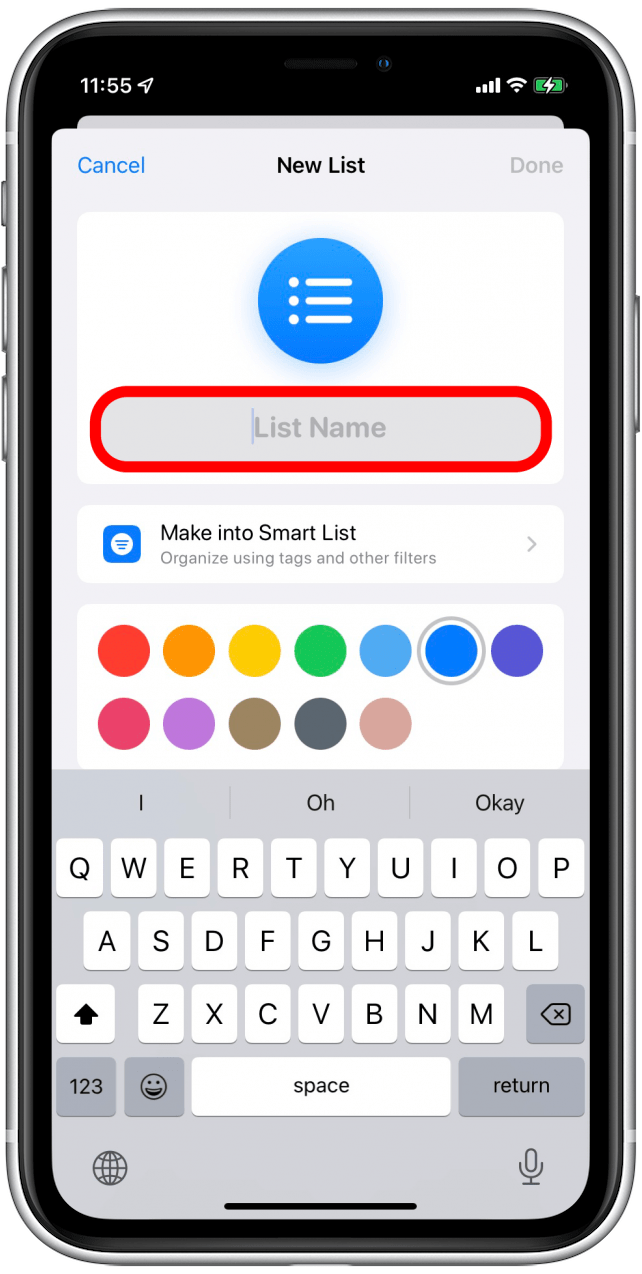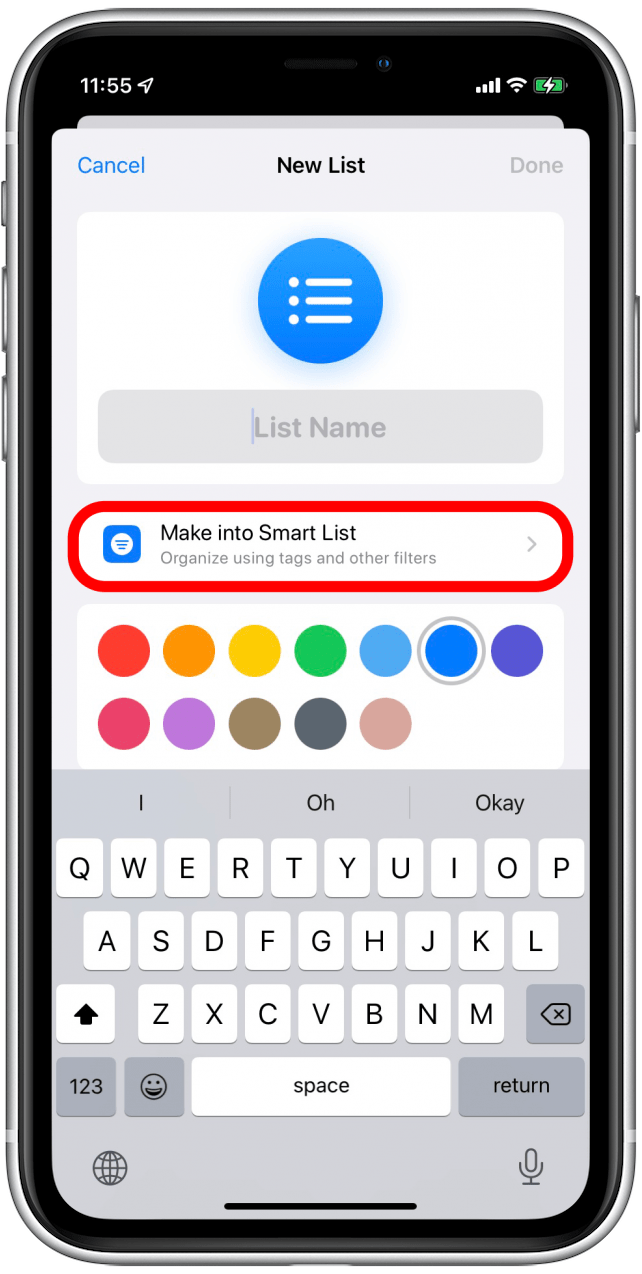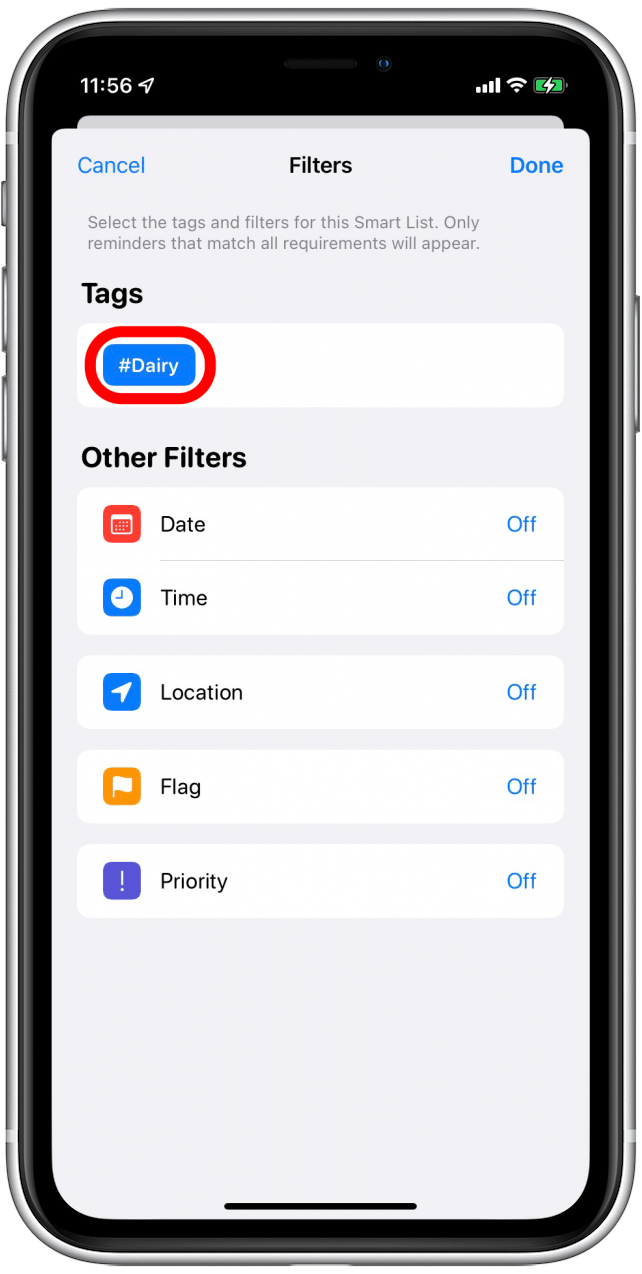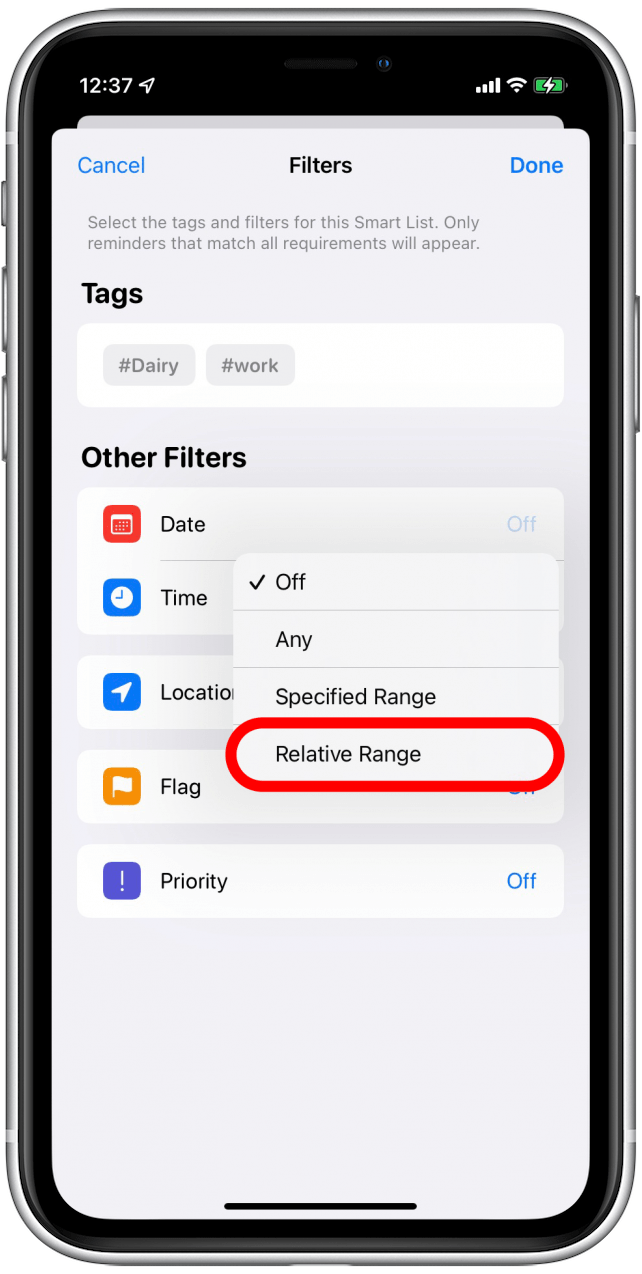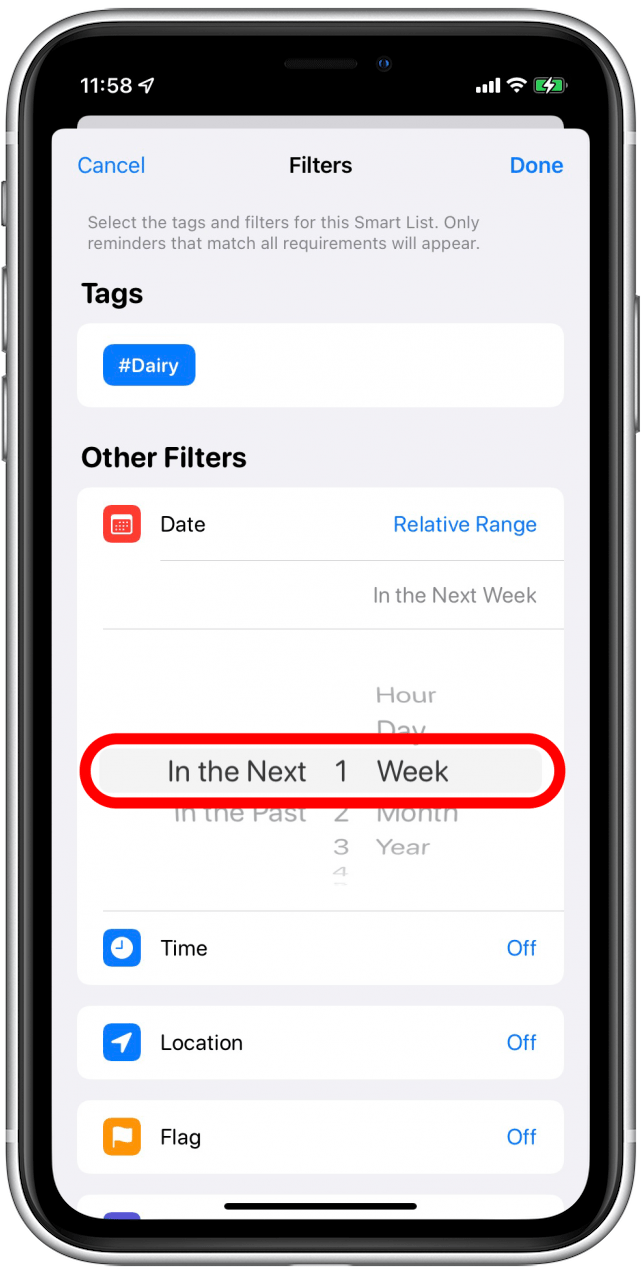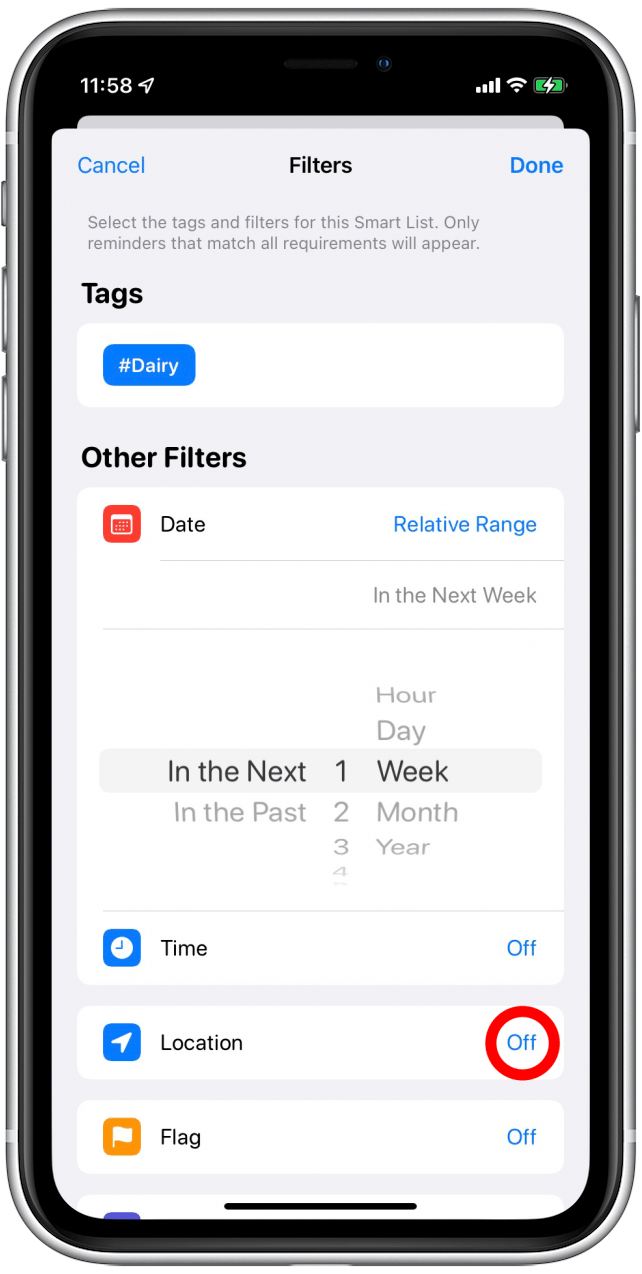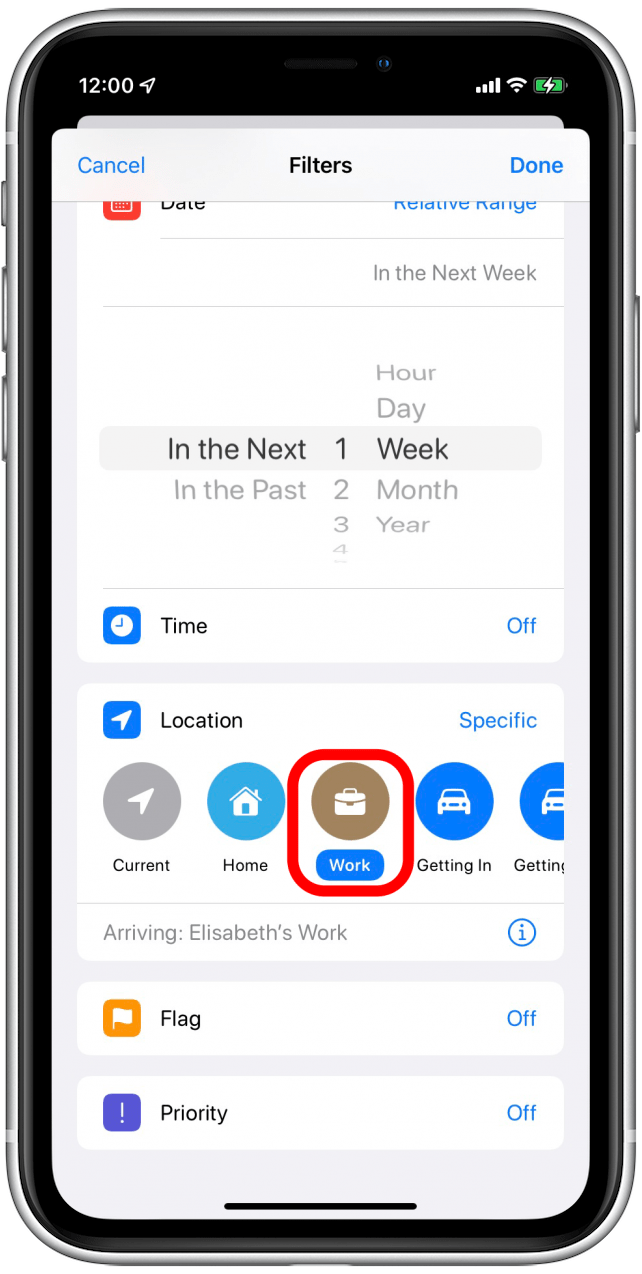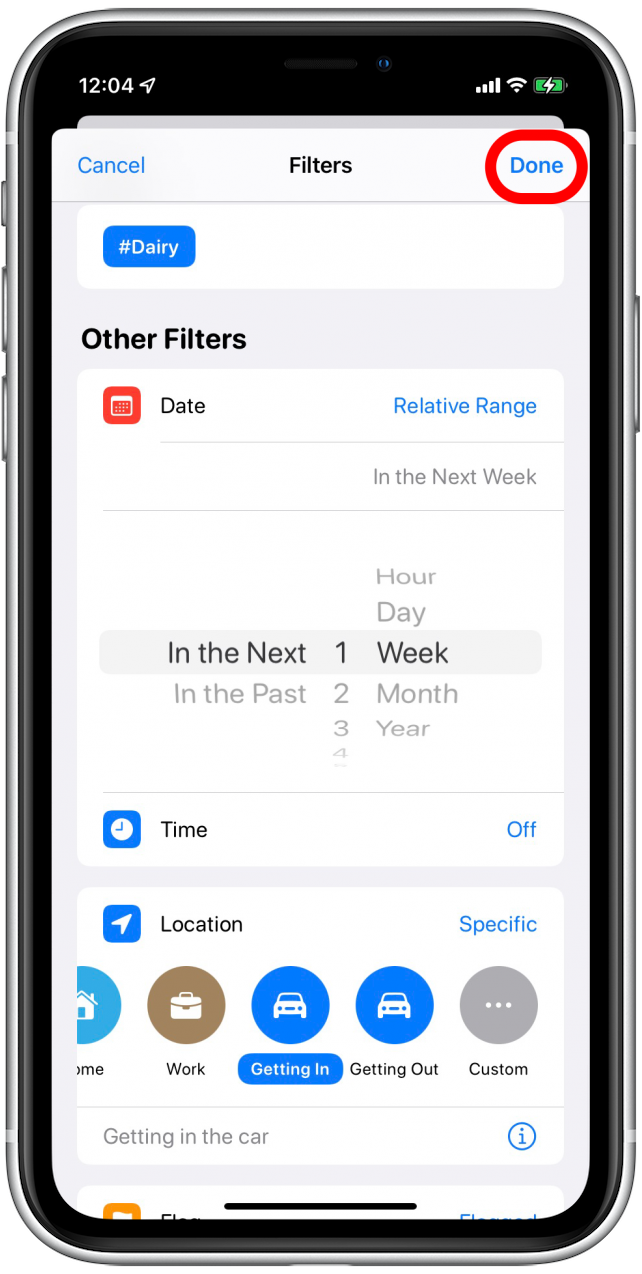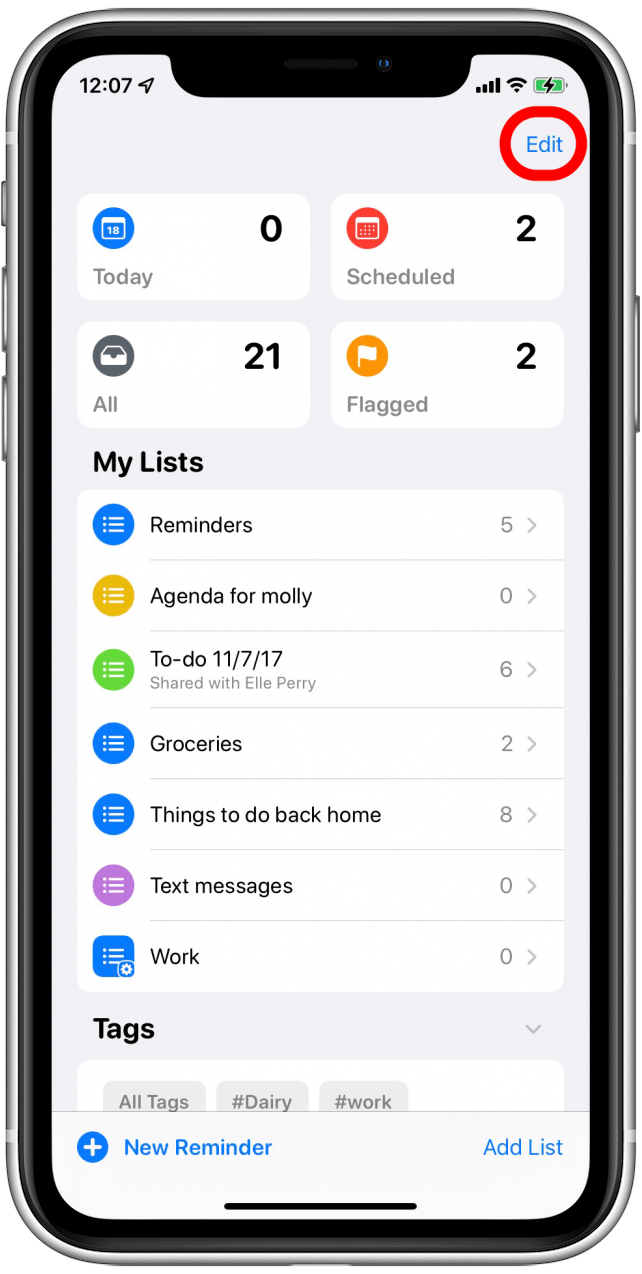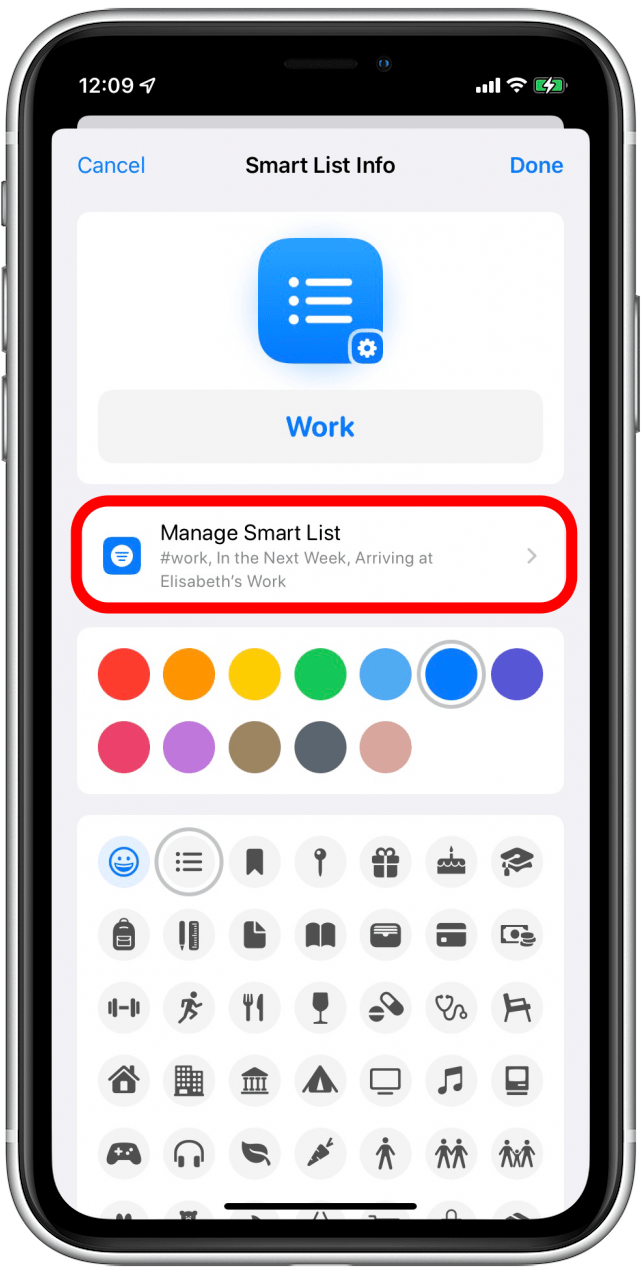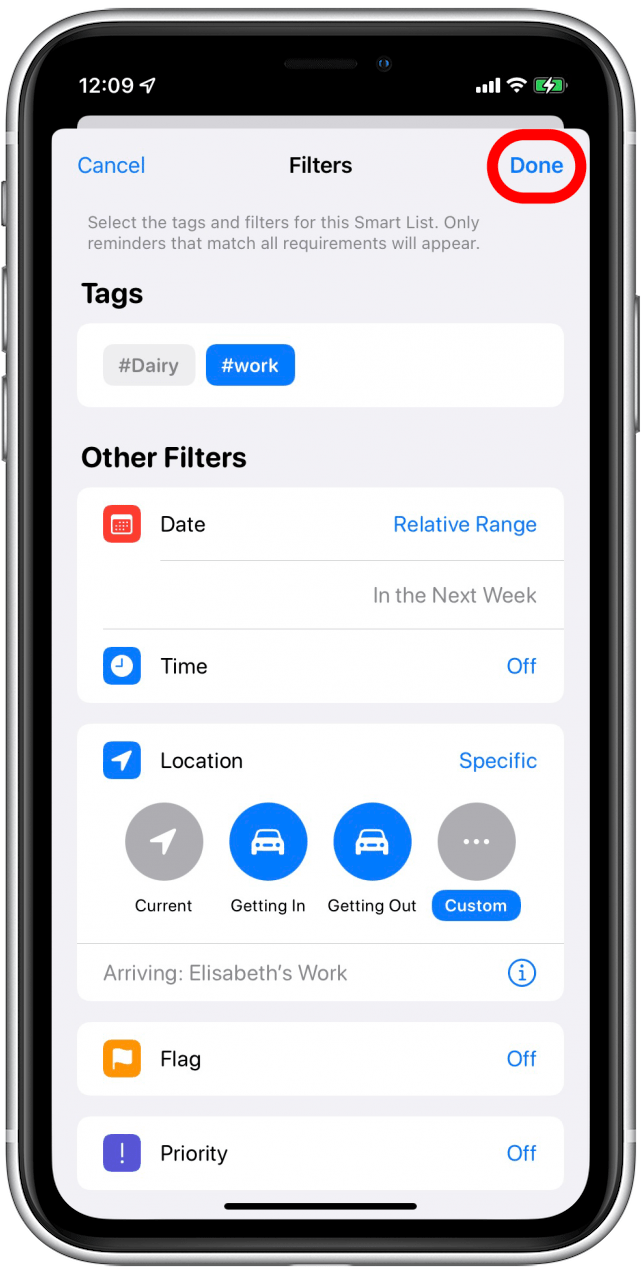¿Es usted un devoto de Recordatorios preparado para llevar su uso de la aplicación al siguiente nivel? Si es así, las listas inteligentes pueden ayudarle a configurar su aplicación Recordatorios para recibir recordatorios exactamente cuando los necesite y donde los necesite. Veamos cómo utilizar las Listas inteligentes en la aplicación Recordatorios.
Relacionado: Cómo configurar recordatorios en su iPhone & iPad
¿Qué es una lista inteligente?
Las listas inteligentes son una función avanzada de la aplicación Recordatorios.Las listas inteligentes rellenan recordatorios de otras listas basándose en los filtros que elija al crear la lista. No necesita añadir manualmente elementos a una Lista Inteligente, por lo que podrá ver esos recordatorios en dos listas: la Lista Inteligente y la lista original a la que se añadió el recordatorio. Básicamente, es como si buscara en sus otras listas elementos que cumplan determinadas condiciones.
 Descubra las funciones ocultas de su iPhoneObtenga un consejo diario (con capturas de pantalla e instrucciones claras) para dominar su iPhone en sólo un minuto al día.
Descubra las funciones ocultas de su iPhoneObtenga un consejo diario (con capturas de pantalla e instrucciones claras) para dominar su iPhone en sólo un minuto al día.
Cómo crear y personalizar una lista inteligente en la aplicación Recordatorios
Antes de crear una Lista inteligente, asegúrese de haber añadido etiquetas a la aplicación Recordatorios. Las Listas Inteligentes sólo funcionan si tu app Recordatorios está sincronizada con iCloud, así que asegúrate de haber activado Recordatorios en los ajustes de iCloud antes de continuar. Para obtener más información sobre cómo utilizar la aplicación Recordatorios y otras aplicaciones de Apple, suscríbase a nuestro Boletín de consejos del día.
- Abra la app Recordatorios.

- Pulse Añadir lista.

- Asigne un nombre a su lista.

- Pulse Convertir en lista inteligente.

- Seleccione las etiquetas que desea aplicar a esta Lista inteligente.

- Para filtrar por fecha, pulse Desactivado junto a Fecha.

- Seleccione el intervalo por el que desea filtrar. Voy a seleccionar Rango Relativo.

- Establezca su intervalo de fechas. Yo elegí En la próxima 1 semana.

- Para establecer un filtro de ubicación, Toque Desactivado junto a Ubicación.

- Toque Específico.

- Seleccione una ubicación de la lista, como Casa, Trabajo o Entrando (el coche). También puede introducir una ubicación personalizada. Esto añadirá cualquier recordatorio que haya etiquetado con esta ubicación dentro de los intervalos de fecha y hora que haya especificado. (Nota: Para filtrar por ubicación, deberá tener activados los Recordatorios en los Servicios de Localización).

- También puede establecer filtros para la hora, un ajuste de bandera o un ajuste de prioridad.
- Pulse Listo.

- Para editar su Lista inteligente, pulse Editar.

- Toque el icono de información situado junto a su Lista inteligente.

- Pulse Administrar lista inteligente para editar sus filtros.

- Cuando haya terminado, pulse Hecho y siga pulsando Hecho hasta volver a Mis listas.

Ahora tiene una Lista inteligente con todos los recordatorios de su aplicación Recordatorios que se ajustan a los parámetros que ha establecido. Cada vez que añada un nuevo recordatorio que se ajuste a esos parámetros, se añadirá automáticamente a su Lista inteligente. También puede aprender a desactivar los recordatorios de notificaciones compartidas del iPhone y a ordenar una lista automática de la compra en Recordatorios.